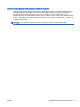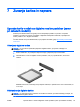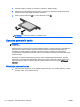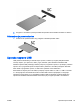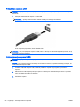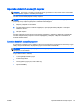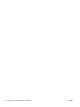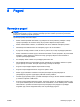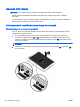Reference Guide - Windows 8.1
1. Shranite podatke in zaprite vse programe, povezane z digitalno kartico.
2. Kliknite ikono Odstranjevanje strojne opreme v območju za obvestila na skrajni desni strani
opravilne vrstice. Nato sledite navodilom na zaslonu.
3. Kartico potisnite navznoter (1) in jo nato odstranite iz reže (2).
OPOMBA: Če kartica ne izskoči, jo izvlecite iz reže.
Uporaba pametnih kartic
OPOMBA: Izraz
pametna kartica
se v tem poglavju uporablja tako za pametne kartice kot tudi za
kartice Java™.
Pametna kartica je dodatna oprema velikosti kreditne kartice, ki vsebuje mikročip s pomnilnikom in
mikroprocesor. Tako kot osebni računalniki imajo tudi pametne kartice operacijski sistem za
upravljanje vhoda in izhoda ter vključujejo varnostne funkcije za zaščito pred nedovoljenim
spreminjanjem. Standardizirane pametne kartice se uporabljajo z bralnikom pametnih kartic (samo
nekateri modeli).
Za dostop do vsebine na mikročipu je potrebna osebna identifikacijska številka (PIN). Dodatne
informacije o varnostnih funkcijah pametne kartice boste našli v orodju HP Support Assistant. Če
želite na začetnem zaslonu odpreti orodje HP Support Assistant, izberite program HP Support
Assistant.
Vstavljanje pametne kartice
1. Pametno kartico držite tako, da je nalepka obrnjena navzgor, in jo previdno potisnite v bralnik
pametnih kartic, da se zaskoči zaskoči.
54 Poglavje 7 Zunanje kartice in naprave SLWW